Πριν μερικούς μήνες, παρακολουθήσαμε με ενδιαφέρον το WWDC 2019 της Apple, όπου πέρα από τις μεγάλες ανακοινώσεις, έκρυβε και μικρά διαμαντάκια.
Ένα από αυτά, τα ξεθάβουμε σήμερα και μετά την έλευση του iOS 13, πρώτα στα iPhone και στις 24 του τρέχοντος μήνα σε iPad, πέρα από την νέα εμφάνιση και λειτουργικές αναβαθμίσεις, ανεπτυγμένη ασφάλεια του απορρήτου και πολλά ακόμη, ήρθε και το Apple Arcade. Μια συνδρομητική υπηρεσία της εταιρείας, με αποκλειστικά παιχνίδια από devs που συνεργάστηκε η ίδια και θα μας προσφέρει έναντι πινακίου φακής, στις συσκευές της.
Και τι μας νοιάζουν όλα αυτά όμως αγαπητέ συντάκτη; Μα φυσικά γιατί έτσι έγινε και διαθέσιμος ο τρόπος να συνδέσουμε ασύρματα και χωρίς περίπλοκες εφαρμογές τα χειριστήρια του PS4 και του Xbox One μας στις συσκευές της Αμερικάνικης εταιρείας. Θυμίζει αρκετά Project Stream θα έλεγε κανείς, απλά λείπουν οι ΑΑΑ τίτλοι. Θυμίζουμε πως μέχρι τώρα, μπορούσαμε να παίξουμε μέσω του Software Update 6.50 στο PS4 που μας έδωσε τη δυνατότητα Remote Play με iPhone και iPad αλλά δεν ήταν κάτι επίσημο. Σας έχουμε τον συγκεκριμένο οδηγό παρακάτω:
Πάμε να δούμε τώρα πως θα συνδέσουμε τώρα το Dualshock χειριστήριο του PS4:
Το iPhone μας ή το iPad, θα πρέπει να έχουν την τελευταία ενημέρωση λογισμικού, iOS 13. Πηγαίνουμε στο μενού ρυθμίσεών της και έχοντας ανοίξει το Bluetooth, πιέζουμε το PS Βutton και το SHARE Βutton του χειριστηρίου, ταυτόχρονα.

Τα κρατάμε πατημένα μέχρι να αρχίσει να αναβοσβήνει το light bar του χειριστηρίου και μόλις την δούμε στο μενού των συσκευών, είμαστε έτοιμοι για gaming! Το αφαιρούμε με μια απλή αποσύνδεση από το ίδιο μενού.
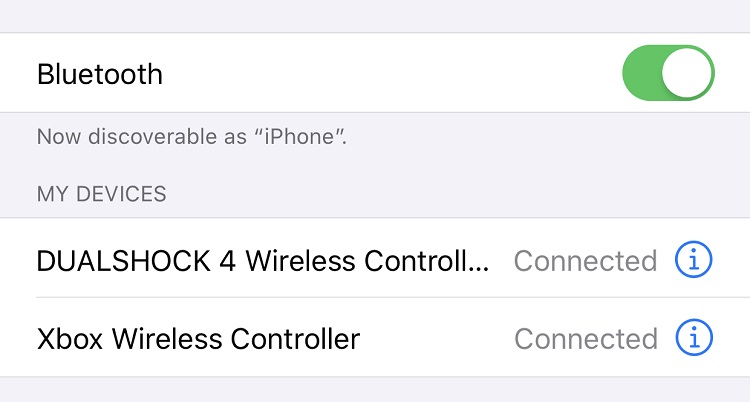
H σύνδεση του Xbox Controller, γίνται σχεδόν με τον ίδιο τρόπο, πάμε να δούμε πως:
Η συσκευή μας και σε αυτή την περίπτωση θα πρέπει να αναβαθμιστεί στην έκδοση του iOS 13 και iPadOS αντίστοιχα. Εδώ έχουμε κάτι διαφορετικό. Για να συνδεθεί το χειριστήριο με τη συσκευή θα πρέπει να είναι το controller του Xbox One S. Κανένα προηγούμενο χειριστήριο δεν αναγνωρίζεται, ούτε και αυτό του Elite.
Η διαδικασία και εδώ, είναι σχετικά η ίδια. Πηγαίνουμε στο μενού των ρυθμίσεων του Bluetooth, ενεργοποιούμε το χειριστήριο και πιέζοντας το κεντρικό κουμπί Home Button στην συνέχεια πιέζουμε και κρατάμε πατημένο το μικρό κουμπί (connection) , στο μπροστινό μέρος του Xbox controller μας για 5 δευτερόλεπτα, μέχρι το λογότυπο του Xbox να αρχίσει να αναβοσβήνει. Μόλις δούμε το Xbox Wireless Controller στην λίστα, το επιλέγουμε και είμαστε έτοιμοι.

Τέλος, να αναφέρουμε ότι και τα δύο είδη χειριστηρίων θα είναι συμβατά με iMac και MacBook, με την έκδοση macOS 10.15, aka Catalina, μόλις αυτή γίνει διαθέσιμη. Αν θέλετε να δοκιμάσετε την υπηρεσία Apple Arcade, θα πρέπει να περιμένετε λίγο ακόμα για την εγχώρια αγορά, εκτός και αν έχετε πρόσβαση σε κάποιο Αμερικάνικο ή Αγγλικό account.
Τι λέτε να θέλει να μας πει με αυτή την κίνηση η Apple; Θα δώσει υλικό και για άλλες εταιρείες να κάνουν κάτι αντίστοιχο; Αφήστε μας το σχόλιό σας από κάτω.
Μην ξεχάσετε να μας ακολουθήσετε στα παρακάτω Social Media. Busted είστε!
- Γίνετε μέλη στο επίσημο group μας το Greek Busted Gamers
- Κάντε like στη σελίδα μας στο Facebook
- Ακολουθήστε μας επίσης στα Instagram | Twitter
- Κάντε μία εγγραφή στο κανάλι μας στο YouTube






